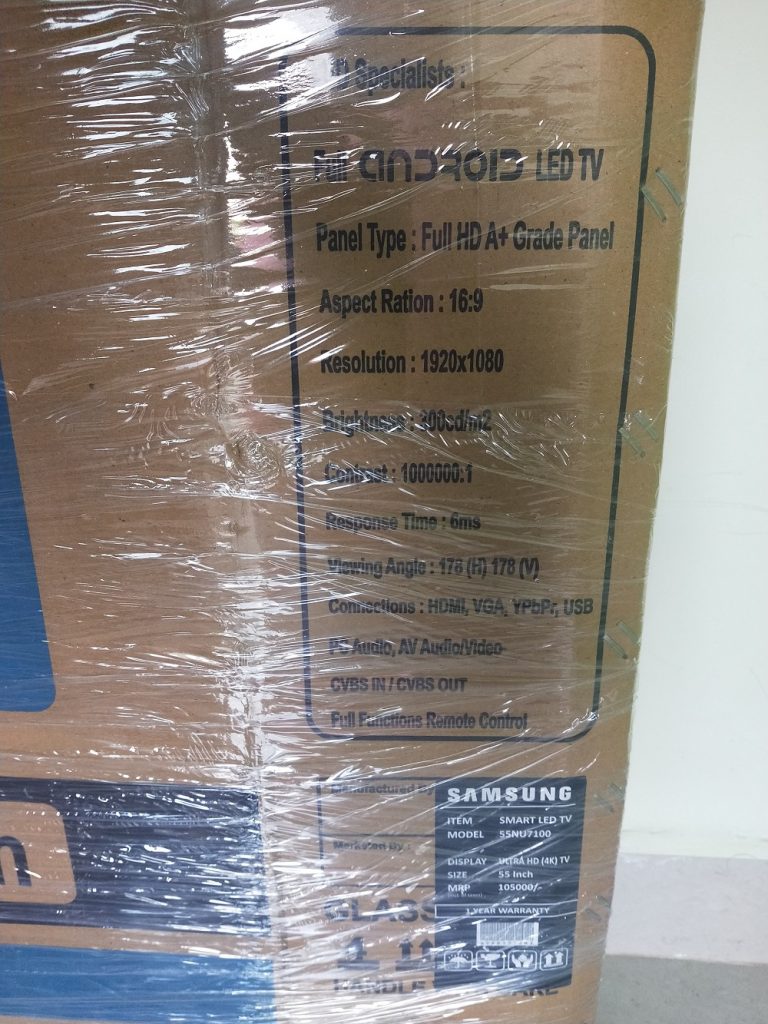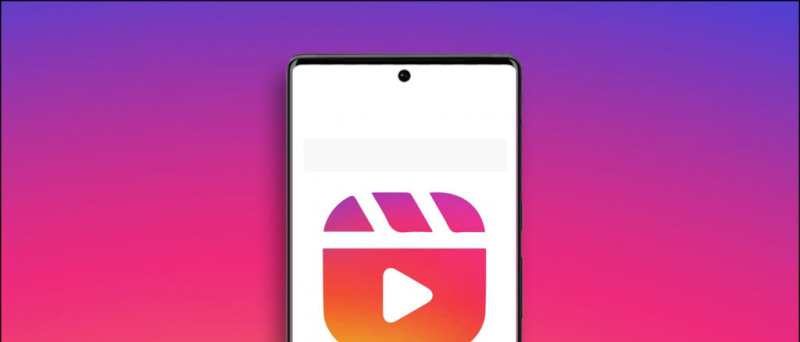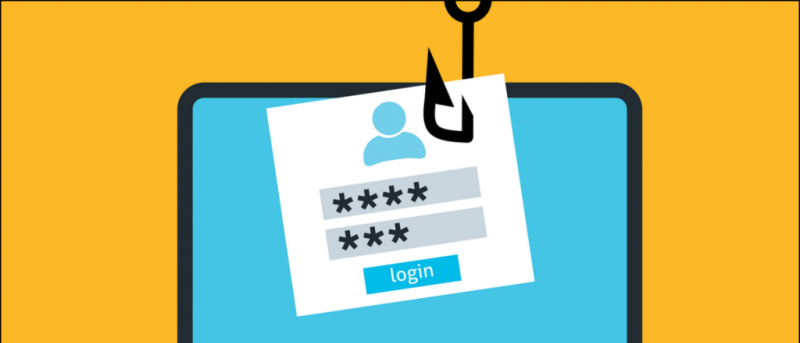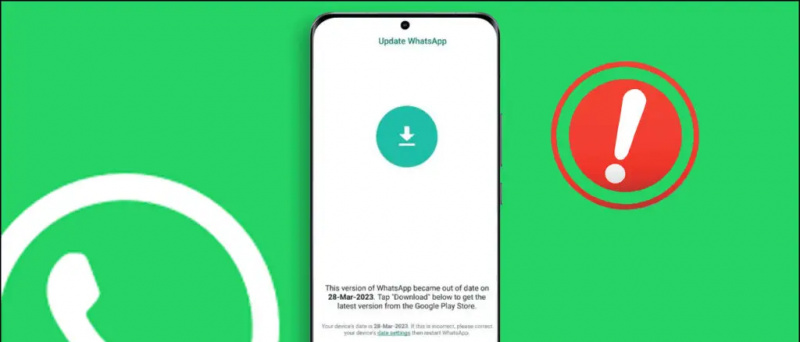Avec iOS 14 , Apple a introduit la bibliothèque d'applications pour trouver et organiser toutes les applications de votre iPhone. C'est très utile et pratique, en particulier pour les personnes qui veulent toutes les applications et un seul endroit au lieu d'encombrer l'écran d'accueil. En voici quelques Conseils, astuces et fonctionnalités cachées de la bibliothèque d'applications iOS 14 que vous n'avez peut-être pas encore découvert.
Conseils, astuces et fonctionnalités cachées pour la bibliothèque d'applications sur iOS 14
Table des matières
- Conseils, astuces et fonctionnalités cachées pour la bibliothèque d'applications sur iOS 14
- 1. Rechercher des applications
- 2. Afficher la liste complète des applications
- 3. Utilisez les suggestions et les dossiers récemment ajoutés
- 4. Développez les dossiers de la bibliothèque d'applications
- 5. Utiliser le menu tactile haptique
- 6. Activer les points de notification
- 7. Masquer les applications à l'aide de la bibliothèque d'applications
- 8. Ajouter des applications de la bibliothèque d'applications à l'écran d'accueil
- 9. Ajouter de nouvelles applications uniquement dans la bibliothèque d'applications
- 10. Méthode plus rapide pour ouvrir la bibliothèque d'applications
- Vous voulez masquer la bibliothèque d'applications?
- Emballer
En plus d'offrir de nouveaux widgets, un Siri compact et d'autres changements visuels, l'iOS 14 était également livré avec un écran d'application dédié que les gens voulaient depuis des années. En l'utilisant, vous pouvez vous éloigner des pages et des dossiers de l'écran d'accueil en constante expansion que vous aviez peut-être auparavant.
Pour accéder à la bibliothèque d'applications, tout ce que vous avez à faire est de glisser jusqu'à la dernière page de votre écran d'accueil. Vous trouverez ensuite toutes les applications installées automatiquement classées dans différents dossiers tels que Social, Productivity, Utilities, Travel, Entertainment, Games, Health & Fitness, etc.
Suggéré | Impossible de supprimer des applications sur iPhone sous iOS 14? Voici le correctif
Heureusement, la bibliothèque d'applications n'est pas qu'un simple tiroir d'applications - elle présente quelques bizarreries pratiques ici et là. Vous trouverez ci-dessous quelques conseils, astuces et fonctionnalités cachées utiles que vous pouvez utiliser dans la bibliothèque d'applications sur iOS 14.
Bluetooth ne fonctionne pas après la mise à jour Android
1. Rechercher des applications
Vous ne trouvez pas d’application? Outre l'utilisation de la recherche Spotlight, vous pouvez également trouver des applications directement dans la bibliothèque d'applications. Dans la bibliothèque d'applications, appuyez sur la barre de recherche en haut et recherchez l'application que vous recherchez. Cela vous aidera à localiser les applications que vous ne trouvez pas sur l'écran d'accueil.
2. Afficher la liste complète des applications



La bibliothèque d'applications vous permet également d'afficher une liste complète des applications installées sur votre iPhone. Pour ce faire, ouvrez la bibliothèque d'applications en balayant jusqu'à la dernière page de l'écran d'accueil. Une fois sur la page de la bibliothèque d'applications, faites glisser votre doigt depuis le haut de l'écran - cela ouvrira la liste complète des applications, classée par ordre alphabétique.
3. Utilisez les suggestions et les dossiers récemment ajoutés

Dans la bibliothèque d'applications, vous verrez deux dossiers intelligemment organisés en haut, appelés Suggestions et Récemment ajouté.
Le dossier «Suggestions» comprend les applications que Siri pense que vous pouvez ouvrir en fonction de votre utilisation, de l'heure de la journée et de l'emplacement. Alors que «Récemment ajouté» contient les applications que vous avez installées récemment sur votre iPhone.
4. Développez les dossiers de la bibliothèque d'applications


Les cases des catégories de la bibliothèque d'applications sont très similaires aux dossiers de l'écran d'accueil. Appuyez sur l'icône de l'application pour ouvrir cette application particulière. Tandis qu'en appuyant sur le groupe d'icônes de plus petite taille dans le coin inférieur droit du dossier, vous découvrirez d'autres applications de la catégorie. Notez que le cluster ne sera visible que pour les catégories avec plus de quatre applications.
5. Utiliser le menu tactile haptique



Comme l'écran d'accueil, vous pouvez appuyer longuement sur l'icône de l'application dans la bibliothèque d'applications pour ouvrir les options du menu contextuel. En outre, vous aurez également la possibilité de partager et de supprimer l'application.
Vous pouvez utiliser le geste de pression longue pour supprimer des applications et ouvrir directement certaines fonctionnalités de l'application, comme ouvrir l'onglet Abonnements dans YouTube, prendre un selfie pour l'application appareil photo, ouvrir directement une liste de lecture sur Spotify plus.
6. Activer les points de notification


Par défaut, iOS 14 affiche les badges de notification pour les applications uniquement sur l'écran d'accueil. La bibliothèque d'applications est relativement plus propre et n'affiche aucun point de notification. Cependant, si vous voulez des points de notification pour les applications de la bibliothèque, vous pouvez le faire comme suit:
- Ouvrir Paramètres sur votre iPhone.
- Faites défiler vers le bas et sélectionnez Écran d'accueil .
- Ici, activez la bascule pour Afficher dans la bibliothèque d'applications sous «Accès aux notifications».
7. Masquer les applications à l'aide de la bibliothèque d'applications



La bibliothèque d'applications offre un moyen efficace de masquer les applications sur votre iPhone. Tout ce que vous avez à faire est d'appuyer longuement sur l'icône de l'application sur l'écran d'accueil, cliquez sur Supprimer l'application puis appuyez sur Supprimer de l'écran d'accueil.
L'application sera désormais supprimée de votre écran d'accueil mais sera toujours disponible dans la bibliothèque. Vous pouvez le trouver dans les catégories ou l'onglet de recherche dans la bibliothèque d'applications. De cette façon, vous pouvez masquer les applications moins importantes et désencombrer l'écran d'accueil de votre iPhone.
8. Ajouter des applications de la bibliothèque d'applications à l'écran d'accueil
Les applications que vous supprimez de l'écran d'accueil sont accessibles à partir de la bibliothèque d'applications. Cependant, si vous ressentez le besoin de l'ajouter à l'écran d'accueil, accédez à la bibliothèque d'applications, appuyez longuement sur l'icône de l'application et faites-la glisser vers l'écran d'accueil vers la gauche. Cela fonctionne également dans la vue de liste.
9. Ajouter de nouvelles applications uniquement dans la bibliothèque d'applications



Par défaut, les applications que vous téléchargez depuis l'App Store sont automatiquement ajoutées à l'écran d'accueil. Cependant, si vous ne souhaitez pas encombrer votre écran d'accueil, vous pouvez empêcher les applications nouvellement ajoutées d'apparaître sur l'écran d'accueil, comme suit:
- Ouvrir Paramètres sur votre iPhone.
- Faites défiler vers le bas et cliquez sur Écran d'accueil .
- Ici, sélectionnez Bibliothèque d'applications uniquement sous 'Applications nouvellement téléchargées'.
10. Méthode plus rapide pour ouvrir la bibliothèque d'applications



Avez-vous déjà ressenti le besoin d'ouvrir la bibliothèque d'applications plus rapidement au lieu de parcourir plusieurs pages? Eh bien, une solution simple consiste à masquer les pages sans importance.
Appuyez longuement n'importe où sur l'écran d'accueil pour accéder au mode Jiggle. Ensuite, appuyez sur la bande de points en bas pour ouvrir le Modifier les pages menu. Ici, décochez les pages que vous souhaitez masquer à l'exception de l'écran d'accueil principal. Cela vous permettra d'accéder plus rapidement et plus facilement à la bibliothèque d'applications.
Les pages ne seront pas supprimées. Donc, si jamais vous avez besoin de les ramener, vous pouvez le faire en cochant à nouveau la page dans le menu 'Modifier les pages'.
Vous voulez masquer la bibliothèque d'applications?
Certaines personnes peuvent trouver la bibliothèque d'applications ennuyeuse et veulent la cacher complètement. Cependant, à partir de maintenant, il n'y a pas d'option pour masquer la bibliothèque d'applications. Mais, comme alternative, vous pouvez le rendre moins ennuyeux en l'enterrant sur plusieurs pages de l'écran d'accueil.
Emballer
Voici quelques conseils, astuces et fonctionnalités cachées utiles de la bibliothèque d'applications que vous pouvez utiliser sur votre iPhone exécutant iOS 14. J'utilise personnellement la bibliothèque d'applications pour masquer les applications sans importance de l'écran d'accueil de l'iPhone. Faites-moi savoir votre favori dans les commentaires ci-dessous. Restez à l'écoute pour plus Trucs et astuces iOS .
Aussi, lisez- Empêcher les autres de supprimer des applications sur votre iPhone - iOS 14
Commentaires FacebookVous pouvez également nous suivre pour des nouvelles technologiques instantanées sur Actualités de Google ou pour des conseils et astuces, des avis sur les smartphones et les gadgets, rejoignez GadgetsToUse Telegram Group ou pour les dernières vidéos d'avis abonnez-vous GadgetsToUse la chaîne Youtube.